Modalități rapide de stabilizare a videoclipurilor utilizând instrumentele stabilizatoare video
Ai filmat vreodată un videoclip care era tremurător când l-ai vizionat? Și, din această cauză, te-ai gândit la modalități de a elimina tremuratul videoclipului tău. Care este cel mai bun mod de a-l elimina? Pentru a răspunde la întrebarea dvs., cel mai bun mod de a elimina tremurarea video este să utilizați aplicații de stabilizator video.
Imaginile instabile pot avea un impact negativ substanțial sau pot oferi spectatorilor o experiență de vizionare teribilă. Când videoclipul tău este tremurător, spectatorii se pot simți amețiți sau distrași în timp ce îl vizionează. Dar când stabilizați un videoclip, veți produce videoclipul mai curat și cu aspect mai neted pe care doriți să îl aveți. Acesta va elimina mișcările nedorite ale camerei, ceea ce vă poate ajuta să produceți înregistrări video stabile. Această postare va împărtăși câteva stabilizare video aplicații pe care le puteți utiliza. În afară de asta, va prezenta pașii de instruire pe care îi puteți urma. Ce mai astepti? Continuați cu următoarele părți.

CONȚINUTUL PAGINII
Partea 1. Cum să stabilizați videoclipul folosind Vidmore Video Converter
Vidmore Video Converter este un program de editare video foarte ușor de utilizat, care vă permite să realizați videoclipuri profesionale. Acest program poate funcționa și nu necesită să vă conectați la o conexiune la internet pentru a vă îndeplini obiectivul. Este compatibil cu Mac și Windows, așa că puteți accesa cu ușurință acest program folosind desktopul. În plus, are numeroase funcții încorporate, cum ar fi un convertor, teme gata făcute, creatori de colaje și instrumente suplimentare.
Vidmore Video Converter are un instrument încorporat care vă poate ajuta să îmbunătățiți calitatea video folosind următoarele patru caracteristici cheie. Una dintre aceste patru caracteristici cheie vă poate ajuta să stabilizați videoclipurile instabile, dar poate fi aplicată numai pentru videoclipurile cu mișcări întregi ale cadrului.
Iată pașii instrucționali pentru a reduce tremuratul video folosind cel mai bun software de stabilizare video:
Pasul 1. Descărcați și instalați Vidmore Video Converter
Descărcați și instalați programul pe desktop pentru a avea acces complet. Odată ce procesul de instalare este finalizat, lansați programul pentru a începe procesul.
Pasul 2. Alegeți Video Enhancer
Când programul este deschis, navigați la Trusa de scule fila și căutați Video Enhancer din sectiune.
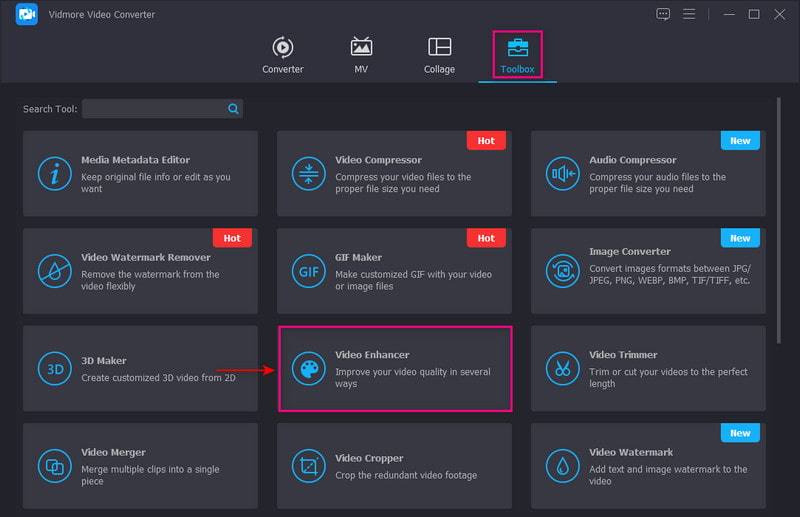
Pasul 3. Încărcați un videoclip în Video Enhancer
Loveste (+) prezentată în centrul ecranului. Acesta va deschide dosarul de pe desktop și va selecta videoclipul pe care doriți să îl supuneți pentru a reduce procesul de tremurări video.
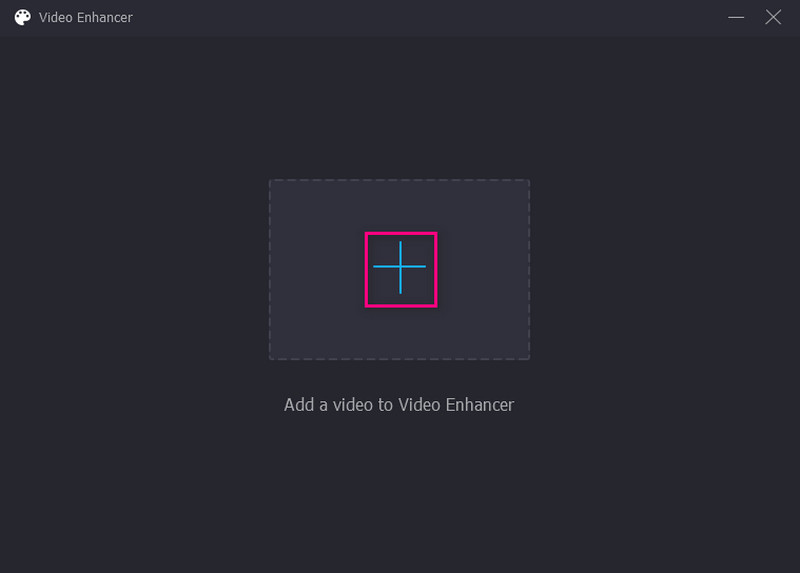
Pasul 4. Reduceți tremuratul video
Odată ce încărcați videoclipul, pe ecran va apărea o nouă fereastră cu următoarele opțiuni pentru a îmbunătăți calitatea videoclipului. Aceste opțiuni sunt Creșteți rezoluția, eliminați zgomotul video, optimizați luminozitatea și contrastul, și Reduceți tremuratul video. Dintre aceste patru caracteristici cheie, bifați caseta mică de lângă Reduceți tremuratul video opțiune. Este caracteristica principală a stabilizării videoclipurilor tremurate.
În plus, faceți clic pe Format listă derulantă pentru a selecta formatul de ieșire preferat. De asemenea, faceți clic pe Rezoluţie lista derulantă și selectați rezoluția compatibilă cu dispozitivul dvs.
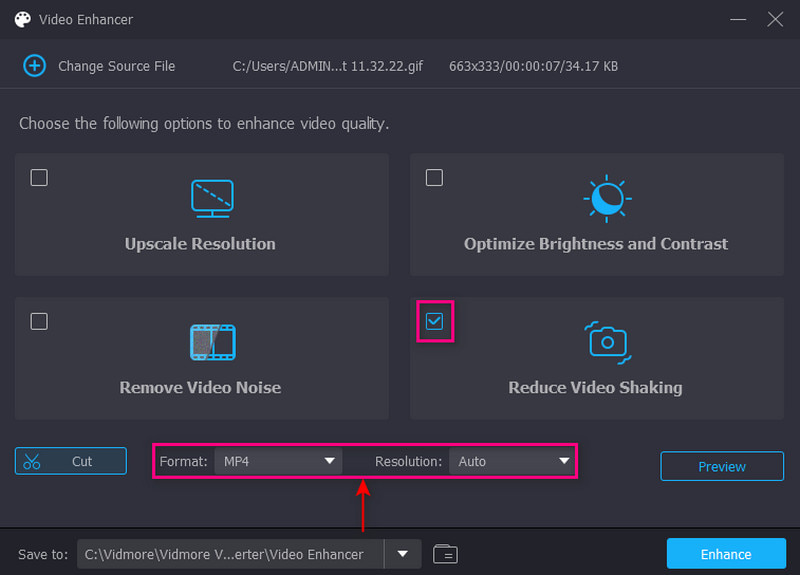
Pasul 5. Salvați Stabilize Video
După ce ați terminat, faceți clic pe Spori butonul din partea dreaptă jos a ecranului. După aceea, ieșirea video stabilizată va fi salvată direct în folderul desktop.
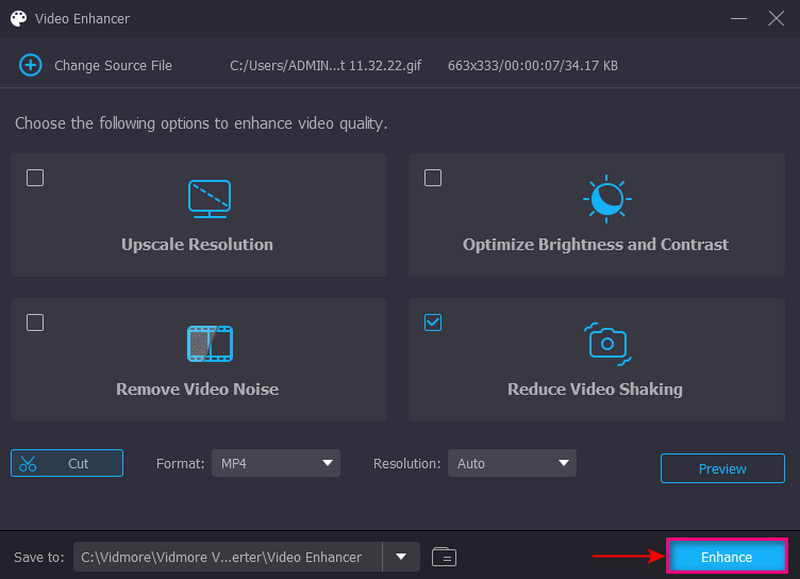
Partea 2. Cum să stabilizați videoclipul în Premiere
Adobe Premiere Pro este un program de editare video lider în industrie pentru crearea de proiecte video profesionale. Poate edita filmări din orice format de fișier, detectează editările automat și poate accesa numeroase opțiuni audio stoc de înaltă calitate. Prin urmare, este capabil să stabilizeze video folosind opțiunea Warp Stabilizer. Această opțiune vă permite să alegeți dacă să eliminați mișcările camerei sau să reduceți tremurarea video. Acest program poate repara tremuratul nedorit al camerei, producând imagini de reglare fină pe care doriți să le aveți.
Mai jos sunt pașii de instruire despre cum să stabilizați videoclipul în Premiere:
Pasul 1. În primul rând, deschideți aplicația pe dispozitivul dvs. desktop și continuați să importați clipurile video. Selectați clipul video pe care doriți să îl supuși procedurii de stabilizare video.
Pasul 2. Apoi, adăugați clipul video la Cronologie și treceți la spațiul de lucru Efecte. De acolo, îndreptați-vă spre Efecte panou. Deschide Efecte video folder și treceți la Denatura buton. După aceea, derulați în jos, căutați Stabilizator Warp, și faceți dublu clic pe el. Alternativ, sub Efecte video, căutare Urzeală, și veți găsi Stabilizator Warp opțiune. Odată stabilit, programul va analiza videoclipul dvs. pentru procesul de stabilizare.
Pasul 3. Modificați clipurile video Finete parametru pentru a modifica valoarea de stabilizare.
Pasul 4. Mergeți la Stabilizare, rezultat, și Fără mișcare opțiune. Va crea un efect de cameră staționară, fără mișcări. Sau alege Mișcare lină dacă doriți doar să reduceți tremuratul videoclipului. Odată terminat, apăsați pe A analiza butonul pentru a vă evalua filmul video.
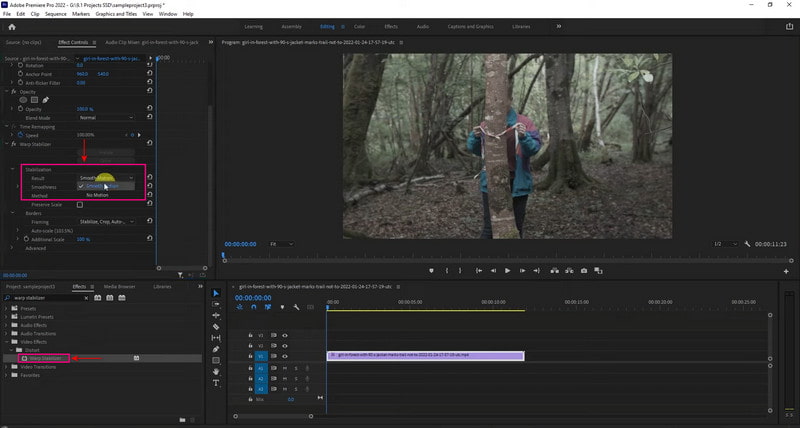
Partea 3. Stabilizare video iMovie
Utilizatorii de Mac, iPad sau iPhone pot remedia rapid tremurăturile nedorite ale videoclipurilor folosind iMovie. Această aplicație poate stabiliza un videoclip folosind un iPhone sau un Mac.
Dacă sunteți un utilizator de iPhone, ar fi ușor să vă stabilizați videoclipul, deoarece întregul proces este automat. Cu toate acestea, nu puteți controla cât de mult se aplică efectul sau cum va arăta videoclipul dvs. Aplicația poate stabiliza automat clipul video, dar obține doar rezultate intermediare. Dacă sunteți un utilizator Mac, vă permite să remediați tremuratul camerei și să corectați distorsiunea imaginii cauzată de mișcarea camerei. Funcția încorporată Stabilize Shaky Video din iMovie decupează clipul pentru a crea un videoclip stabil. Cu această aplicație, puteți stabiliza rapid videoclipul tremurător fără probleme și puteți oferi funcții avansate pe care le puteți utiliza.
Consultați pașii pentru a afla cum folosește iMovie stabilizatorul video pentru iPhone.
Pasul 1. Deschideți aplicația pe dispozitivul dvs. mobil. Odată ce aplicația este deschisă, creați un nou proiect și importați videoclipul în aplicație.
Pasul 2. Apoi, lovește Fişier meniu și alegeți Analizați pentru stabilizare buton. Acesta va analiza clipul video și, odată terminat, va plasa videoclipul dvs. în secțiunea cronologică.
Pasul 3. Odată ce clipul video este afișat, a Angrenaj pictograma va apărea pe ecran. Faceți clic pe pictogramă, selectați Ajustări clip, apoi Mișcare lină de clip caracteristică. Această caracteristică vă va ajuta să vă faceți materialul cât mai stabil posibil.
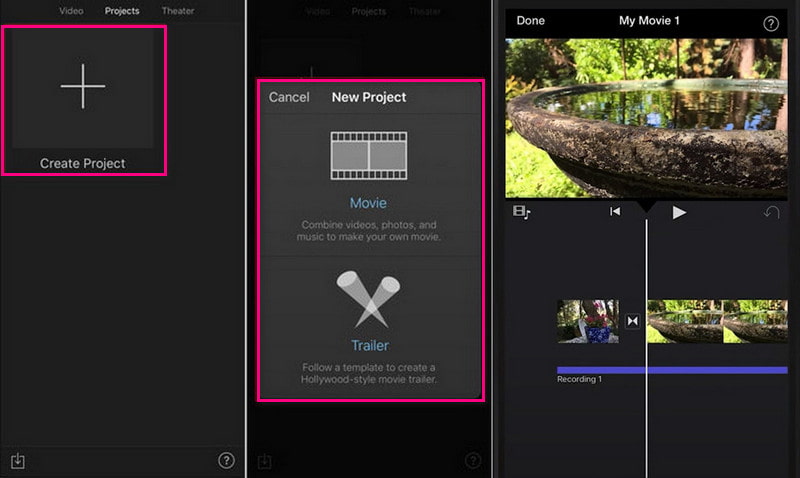
Mai jos este procesul cum funcționează stabilizarea video iMovie:
Pasul 1. Lansați programul pe dispozitivul dvs. desktop. Apasă pe Proiect nou butonul de pe ecran pentru a începe un nou proiect. Importați clipul video pe care doriți să îl supuși procesului de stabilizare video. Odată ce videoclipul este încărcat, trageți-l în secțiunea cronologie.
Pasul 2. Faceți clic pe clipul pe care doriți să-l stabilizați din cronologie, apoi faceți clic pe Stabilizare butonul de deasupra ecranului de previzualizare. Din butonul, selectați Stabilizați videoclipul tremurat Caseta de bifat. Clipul va fi analizat și stabilizat, iar indicatorul de activitate va înlocui caseta de selectare până când procesul este în desfășurare.
Pasul 3. După ce ați terminat, redați videoclipul pentru a previzualiza efectele de stabilizare. Când sunteți mulțumit de modificări, faceți clic pe salva butonul din colțul din dreapta sus al ecranului. Acesta va exporta videoclipul stabilizat pe desktop.
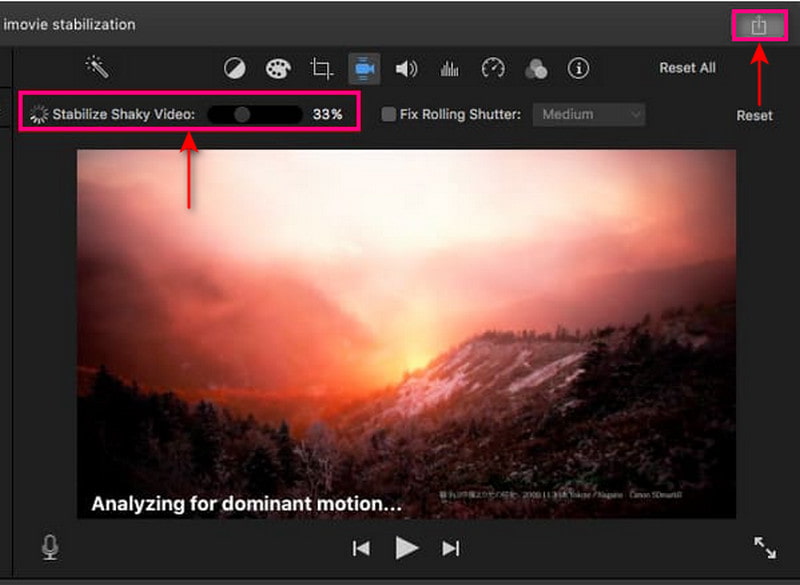
Notă:
Stabilizarea acestui program oferă funcții suplimentare pentru a reduce distorsiunea obturatorului rulant pentru videoclipul dvs. Apasă pe Fix Rolling Shutter caseta de selectare de sub Controalele de stabilizare pentru a realiza acest lucru.
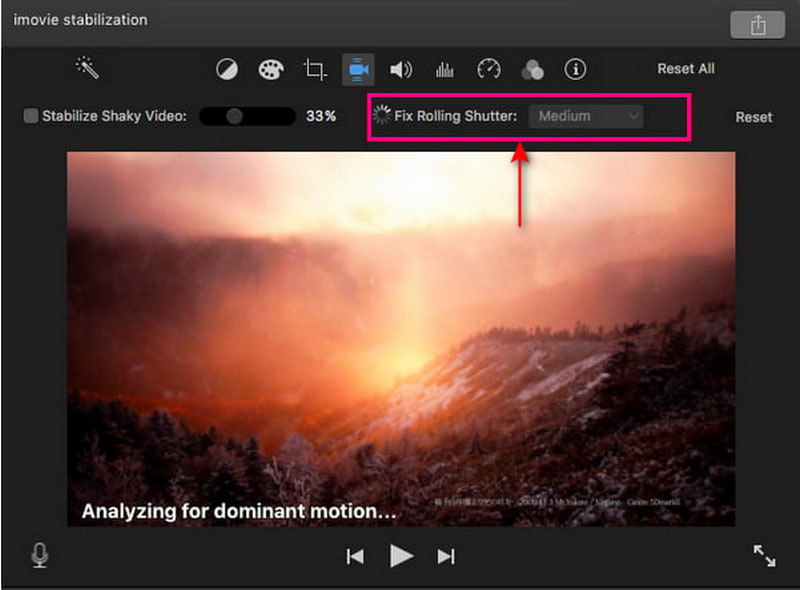
Partea 4. Remediați Shaky Video After Effects
After Effects este o platformă de editare video care permite utilizatorilor să încorporeze animații în mișcare, compoziții, grafice și efecte vizuale în videoclipurile lor. Are multe funcții încorporate, inclusiv crearea de straturi, mascarea și manipularea video. Aceste caracteristici vă pot ajuta să vă îndepliniți obiectivele ideale de efecte vizuale. Acest program vă poate stabiliza rapid filmările tremurătoare cu câteva clicuri și un proces ușor. Stabilizatorul Warp este metoda principală de a remedia videoclipurile instabile. De asemenea, vă permite să ajustați parametrii efectelor și vă arată cum funcționează.
Continuați cu pașii de mai jos pentru a afla cum să remediați videoclipurile tremurate After Effects:
Pasul 1. Lansați programul pe dispozitivul dvs. desktop; începe un nou proiect odată ce programul este deschis. Pentru a face acest lucru, faceți clic pe Fişier apoi butonul de deasupra ecranului Nou, și apoi Proiect nou. De acolo, adăugați videoclipul tremurător pe care doriți să îl supuși procesului de stabilizare.
Pasul 2. Odată ce videoclipul tremurător este plasat pe ecran, creați o nouă compoziție pentru a vă îndeplini sarcina. Pentru a face acest lucru, faceți clic pe fișierul dvs. și trageți-l în partea de jos a ferestrei, unde Compoziție nouă este localizat.
Pasul 3. Mergeți la Animaţie butonul și selectați Stabilizați mișcarea butonul din listă pentru a vă stabiliza videoclipul. După aceea, vă va aduce la un alt subtitlu, Stabilizatorul Warp. The Stabilizator Warp vă permite să ajustați efectele și mișcările pe care doriți să le încorporați în videoclipul dvs. Apoi, o panglică albastră va apărea pe ecran și rămâne pe ecran până când procedura este în curs. Se va schimba de la o panglică albastră la una portocalie, dispărând după proces.
Pasul 4. Pentru a salva videoclipul stabilizat, căutați Compoziţie fila și selectați Faceți un film buton. Acesta va salva videoclipul într-un film și va fi plasat în folderul de destinație preferat.

Partea 5. Stabilizator video online
Online Converter este un instrument bazat pe web care poate stabiliza înregistrările video șocante. Este un instrument de stabilizare video capabil să reducă tremurăturile într-o anumită măsură și să producă un videoclip fix. În afară de asta, se asigură că videoclipul tău tremurător va deveni mai fluid și mai stabil în comparație cu înainte. Acest instrument online acceptă multe formate de fișiere video, cum ar fi MP4, AVI, FLV, MOV, 3GP, MKV etc.
Mai jos este procesul de funcționare a unui stabilizator video folosind Online Converter:
Pasul 1. Vizitați online Converter - Stabilize Video pe site-ul web oficial al browserului dvs. Apoi, faceți clic pe Alege fișierul butonul de pe ecran pentru a încărca videoclipul tremurător pe platformă.
Pasul 2. Selectați dacă Minim, Puțin, Implicit, Mult, și Maxim de la Nivel stabil opțiunea de a vă stabiliza videoclipul.
Pasul 3. Odată stabilit, faceți clic pe Stabiliza butonul pentru a continua procesul. În funcție de conexiunea dvs. la internet, va dura câteva minute pentru a vă stabiliza videoclipul. După aceea, vă va aduce la o altă secțiune; apasă pe Descarcă acum butonul pentru a salva videoclipul stabilizat în folderul desktop.

Partea 6. Întrebări frecvente despre Stabilize Videos
Care este importanța stabilizării video?
Reduce tremurăturile și tremurele nedorite prezentate într-un videoclip fără a influența obiectele în mișcare sau mișcările intenționate ale camerei.
VLC poate stabiliza videoclipul?
Caracteristica Video Stabilizer de la VLC le permite utilizatorilor să ajusteze gradul de stabilizare folosind un control glisor. În funcție de cantitatea de efect de stabilizare aplicată, acesta va mări un videoclip.
Cum faci un videoclip să pară mai stabil?
Folosiți echipament de stabilizare video când înregistrați videoclipuri când utilizați un telefon sau o cameră pentru a-l stabiliza. În plus, puteți remedia tremurarea video în post-producție folosind un program de stabilizare care vă poate ajuta să reduceți tremurarea video.
Concluzie
Mai sus sunt câteva aplicații de stabilizator video pe care le puteți accesa folosind diferite dispozitive. Vă va ajuta să eliminați tremurul din videoclip urmând diferitele modalități oferite. Aceștia sunt stabilizatori excelenți care vă pot stabiliza videoclipurile cu ușurință și fără probleme. Dar dacă sunteți în căutarea cel mai bun software de stabilizator video, vă puteți baza pe Vidmore Video Converter. În plus, poate reduce tremuratul video și oferă aproape toate instrumentele de editare de care aveți nevoie în editarea video.


